台式电脑用不了耳机 电脑插入耳机没有声音怎么办
更新时间:2024-07-14 18:03:27作者:xtliu
在日常使用台式电脑时,有时候会遇到插入耳机却没有声音的情况,这让人感到十分困惑,可能是因为电脑设置问题或者硬件故障所致。要解决这个问题,可以尝试重新插拔耳机、检查音量设置、更新声卡驱动程序等方法。如果以上方法依然无效,可能需要考虑更换耳机或修复硬件故障。无论如何及时处理这个问题能够让我们更好地享受音乐、观看视频等娱乐活动。
方法如下:
1.台式电脑用不了耳机
2.1、在桌面上右击“我的电脑”,在出现的第二列表中找到“管理”选项。
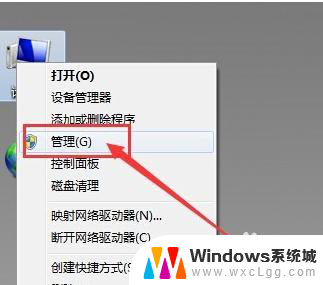
3.2、计入计算机管理窗口后首先找到“设备管理器”按钮并点击,然后在右侧找到“声音、音频和游戏控制器”选项。确认声卡驱动没有问题,返回桌面。
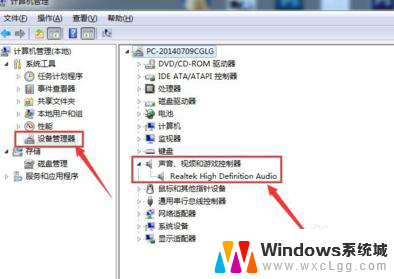
4.3、将耳机插入耳机孔,打开“控制面板”窗口,找到“Realtek高清晰音频管理器”选项并点击。
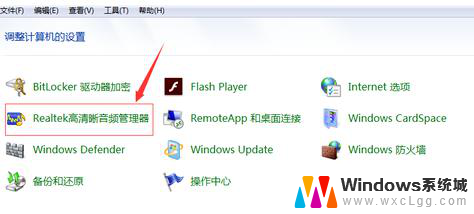
5.4、在Realtek高清晰音频管理器窗口,找到右上角“小文件夹”图标并点击。
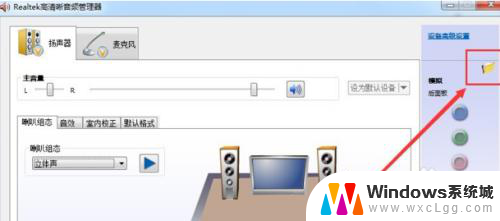
6.5、在插孔设置窗口中,找到“AC97前面板”选项并点击前面按钮。点击完成后选择下方“确定”选项。
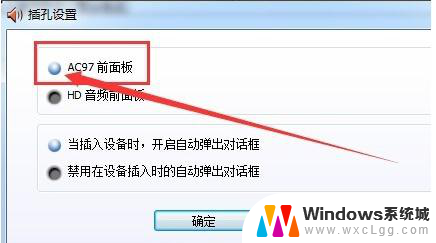
7.6、回到Realtek高清晰音频管理器窗口,看到右侧“前面板”中的绿色灯亮了。再次将耳机插入就可以使用了。

以上是台式电脑无法使用耳机的全部内容,如果您有需要,您可以按照以上步骤进行操作,希望这对您有所帮助。
台式电脑用不了耳机 电脑插入耳机没有声音怎么办相关教程
-
 为什么耳机插上台式电脑没声音 台式电脑耳机插入后没有声音怎么办
为什么耳机插上台式电脑没声音 台式电脑耳机插入后没有声音怎么办2023-10-29
-
 耳机连接主机没声音 台式电脑插入耳机没有声音的原因
耳机连接主机没声音 台式电脑插入耳机没有声音的原因2024-02-21
-
 电脑主机耳机没声音 插入耳机后台式电脑无声音
电脑主机耳机没声音 插入耳机后台式电脑无声音2025-03-31
-
 为什么耳机插在主机上没声音 台式电脑插入耳机没有声音怎么解决
为什么耳机插在主机上没声音 台式电脑插入耳机没有声音怎么解决2024-04-10
-
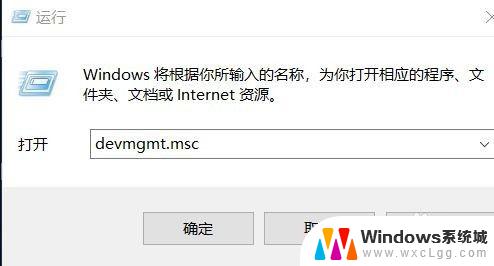 台式机插了耳机没声音 怎样修复台式机没有声音的问题
台式机插了耳机没声音 怎样修复台式机没有声音的问题2023-09-21
-
 为什么插上耳机后没有声音 电脑插上耳机无声音怎么办
为什么插上耳机后没有声音 电脑插上耳机无声音怎么办2024-06-23
电脑教程推荐
- 1 固态硬盘装进去电脑没有显示怎么办 电脑新增固态硬盘无法显示怎么办
- 2 switch手柄对应键盘键位 手柄按键对应键盘键位图
- 3 微信图片怎么发原图 微信发图片怎样选择原图
- 4 微信拉黑对方怎么拉回来 怎么解除微信拉黑
- 5 笔记本键盘数字打不出 笔记本电脑数字键无法使用的解决方法
- 6 天正打开时怎么切换cad版本 天正CAD默认运行的CAD版本如何更改
- 7 家庭wifi密码忘记了怎么找回来 家里wifi密码忘了怎么办
- 8 怎么关闭edge浏览器的广告 Edge浏览器拦截弹窗和广告的步骤
- 9 windows未激活怎么弄 windows系统未激活怎么解决
- 10 文件夹顺序如何自己设置 电脑文件夹自定义排序方法